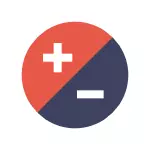
Mae'r holl ddulliau, ac eithrio'r olaf, yn gysylltiedig â Windows 10, Windows 8 (8.1) a Windows 7. Os nad yw dim byd yn perthyn i'ch sefyllfa isod, dywedwch wrthym yn y sylwadau yr ydych chi gyda'r eiconau, a Byddaf yn ceisio helpu. Sylw Ar gyfer Windows 10, rwy'n argymell cyfarwyddiadau ar wahân: sut i ehangu a lleihau'r eiconau ar y bwrdd gwaith, yn yr Explorer ac ar y bar tasgau Windows 10.
Lleihau'r eiconau ar ôl i'w maint gynyddu'n ddigymell (neu i'r gwrthwyneb)
Yn Windows 10, 8.1 a Windows 7 mae cyfuniad sy'n eich galluogi i newid dimensiynau'r llwybrau byr yn fympwyol ar y bwrdd gwaith. Mae hynodrwydd y cyfuniad hwn yw y gall "wthio ar hap" ac nid hyd yn oed yn deall beth yn union ddigwyddodd a pham y bathodynnau yn sydyn daeth yn fawr neu'n fach.
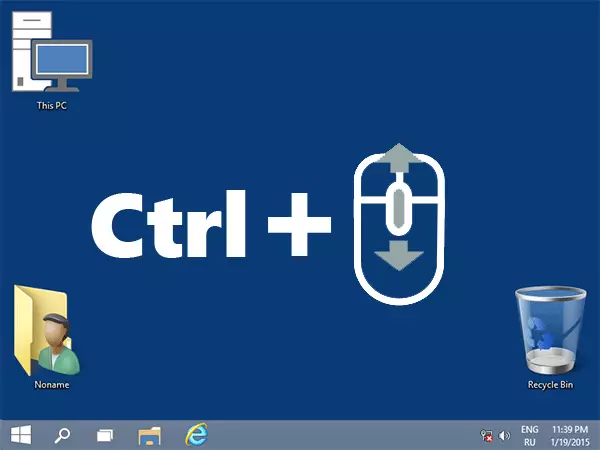
Y cyfuniad hwn yw Dal allwedd CTRL a Llygoden llygoden cylchdro i fyny am gynnydd neu i lawr am ostyngiad. Ceisiwch (tra bod yn rhaid i'r bwrdd gwaith fod yn weithgar, cliciwch ar y lle gwag arno gyda botwm chwith y llygoden) - yn fwyaf aml, mae'r broblem yn hyn o beth.
Sut i Newid Maint Desktop Windows 10 - Fideo
Gosodwch y penderfyniad sgrin cywir
Yr ail opsiwn posibl pan na fyddwch yn trefnu maint yr eiconau - wedi'i osod yn anghywir penderfyniad sgrin monitro. Yn yr achos hwn, nid yn unig eiconau, ond fel arfer mae gan bob elfen arall o Windows olwg resymol.
Mae'n gywir:
- Cliciwch ar y dde ar le gwag ar y bwrdd gwaith a dewiswch "Penderfyniad Sgrîn". Sylw: Yn Windows 10, gwneir hyn yn wahanol: sut i newid penderfyniad y sgrin Windows 10.
- Gosodwch y caniatâd cywir (fel arfer, gyferbyn caiff ei ysgrifennu "a argymhellir" - mae'n well ei osod yn union, oherwydd mae'n cyfateb i ddatrysiad ffisegol eich monitor).
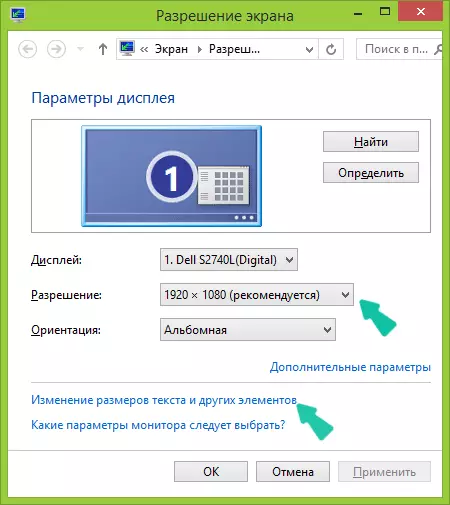
Sylwer: Os mai dim ond set gyfyngedig o ganiatadau sydd gennych ar gyfer dewis a phob un bach (nid yn cydweddu nodweddion monitro), yna mae'n ymddangos bod angen i chi osod gyrwyr cardiau fideo.
Ar yr un pryd, gall droi allan ar ôl gosod y caniatâd cywir, bod popeth yn rhy fach (er enghraifft, os oes gennych sgrin fach gyda chydraniad uchel). I ddatrys y broblem hon, gallwch ddefnyddio'r eitem "Newid maint testun ac elfennau eraill" yn yr un blwch deialog lle mae'r penderfyniad wedi newid (yn Windows 8.1 ac 8). Yn Windows 7, gelwir yr eitem hon yn "gwneud testun ac elfennau eraill yn fwy na neu lai." Ac i gynyddu maint yr eiconau ar y sgrin, defnyddiwch y Ctrl + Llygoden grybwyllwyd eisoes.
Ffordd arall i gynyddu a lleihau eiconau
Os ydych chi'n defnyddio Windows 7 ac ar yr un pryd mae gennych bwnc glasurol (mae hyn, gyda llaw, yn helpu i gyflymu cyfrifiadur gwan iawn), yna gallwch osod dimensiynau bron unrhyw eitem ar wahân, gan gynnwys yr eiconau ar y bwrdd gwaith.
I wneud hyn, defnyddiwch y flaenoriaeth ganlynol o gamau gweithredu:
- Cliciwch ar y dde mewn lleoliad sgrin wag a chliciwch "Penderfyniad Sgrîn".
- Yn y ffenestr sy'n agor, dewiswch "Gwnewch destun ac elfennau eraill yn fwy neu lai".
- Ar ochr chwith y fwydlen, dewiswch "Newid cynllun lliw".
- Yn y ffenestr sy'n ymddangos, cliciwch arall
- Ffurfweddwch y dimensiynau a ddymunir ar gyfer yr eitemau a ddymunir. Er enghraifft, dewiswch yr eitem "eicon" a gosod ei maint mewn picsel.

Ar ôl cymhwyso'r newidiadau a wnaed, byddwch yn derbyn yr hyn a sefydlwyd gennych. Er, rwy'n credu, mewn fersiynau modern o'r Windows OS, gall y dull olaf fod yn ddefnyddiol.
